router.asus.com - opent niet, gebruikersnaam en wachtwoord, hoe in te voeren
Dit artikel kan nuttig zijn voor alle eigenaren van ASUS-routers. Ik zal proberen de meest populaire vragen met betrekking tot router.asus.com te beantwoorden . Dit adres kan worden gebruikt om de instellingen van de ASUS-router in te voeren, in plaats van het gebruikelijke IP-adres 192.168.1.1. ASUS gebruikt nog steeds standaard 192.168.1.1. En op dit adres heeft u eenvoudig toegang tot de webinterface.
Ik heb gemerkt dat wanneer ik de instellingen van mijn ASUS RT-N18U probeer in te voeren door het adres 192.168.1.1 in de browser te typen, een verzoek om een gebruikersnaam en wachtwoord verschijnt en het adres in de browserregel verandert in router.asus.com. Nu beginnen bijna alle fabrikanten dit type adres (hostnaam) te gebruiken om het configuratiescherm van hun netwerkapparaten te openen. Maar toegang tot instellingen op IP-adres werkt en zal ook werken. ASUS heeft geen haast om het standaardadres op de routerbehuizing te wijzigen. Er is nog 192.168.1.1. Tenminste op de apparaten die ik de laatste tijd ben tegengekomen. Het is mogelijk dat het adres wordt gewijzigd op apparaten uit nieuwe batches. Maar ik zou ze dit niet aanraden. Voor gewone gebruikers is het veel gemakkelijker om een gewoon IP-adres te gebruiken, waar iedereen al aan gewend is.
Iedereen weet waarschijnlijk hoe hij naar router.asus.com of 192.168.1.1 moet gaan. Het volstaat om naar het overeenkomstige adres op het apparaat te gaan dat via Wi-Fi of via een netwerkkabel in de browser met de ASUS-router is verbonden. Voer vervolgens de gebruikersnaam en het wachtwoord in en krijg toegang tot het configuratiescherm of open de installatiewizard. U kunt dit zelfs via uw telefoon doen.
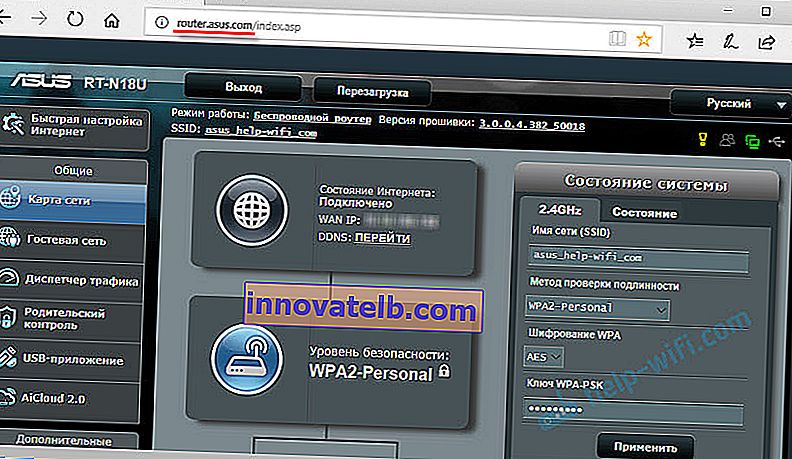
Ik heb dit proces gedetailleerder beschreven in het artikel over de instellingen op Asus-routers (192.168.1.1) en het IP-adres van de ASUS-router.
Maar het is niet altijd mogelijk om de webinterface probleemloos te openen. Enkele problemen:
- Router.asus.com gaat niet open. Er verschijnt een foutmelding dat de site niet toegankelijk is, er geen internetverbinding is, enz. De ASUS-site of de site van een zoekmachine wordt geopend in plaats van de instellingenpagina.
- Gebruikersnaam en wachtwoordverzoek. Welke gegevens moeten worden ingevoerd en wat te doen als we de login en het wachtwoord van de ASUS-router niet weten of vergeten zijn. Als we voor autorisatie onjuiste gegevens invoeren, verschijnt meestal de fout "Ongeldige gebruikersnaam of wachtwoord".
- Browserfout: "router.asus.com is te vaak omgeleid." Ik ben zo'n fout niet tegengekomen. En ik vond niet veel op internet. Als u informatie over dit probleem heeft, schrijf ons dan in de opmerkingen. Ik kan u adviseren om in te loggen via een andere browser of vanaf een ander apparaat.
Laten we mogelijke oplossingen voor deze problemen eens nader bekijken.
Waarom wordt router.asus.com niet geopend?
Hoe het gebeurt: we voeren //router.asus.com in de browser in, gaan en zien een foutmelding dat de site niet kon worden gevonden, niet werkt, geen verbinding tot stand kan brengen of geen gegevens heeft verzonden. In wezen hangt de formulering van de fout af van de browser.
Of, in plaats van de autorisatiepagina, of de pagina met de routerinstellingen, wordt een andere site of zoekmachine geopend.
1 Zorg ervoor dat het apparaat waarmee u het configuratiescherm van de router probeert te openen, erop is aangesloten. En er is maar één actieve verbinding. Schakel mobiele data uit als het een mobiel apparaat is. Als het een laptop of een pc is, mag de verbinding alleen via kabel of wifi zijn. 2 Ga zeker naar //192.168.1.1. Dit zou moeten werken.
Als er een foutmelding verschijnt dat er geen verbinding is, ga dan terug naar het eerste punt. Overigens is de verbinding mogelijk zonder internettoegang. Niets aan de hand. De pagina op router.asus.com of 192.168.1.1 zou precies moeten openen.
3 Zorg ervoor dat u de VPN uitschakelt. Misschien heb je een extensie in je browser of is er een VPN-verbinding geconfigureerd via de applicatie. Gebruik een standaardbrowser. Bijvoorbeeld Microsoft Edge of Internet Explorer. Wanneer ik in mijn Yandex-browser het adres router.asus.com probeer te openen, wordt de website van het bedrijf geopend. En in deze browser heb ik geen add-ons geïnstalleerd. 4 Als het wijzigen van de browser niet heeft geholpen, probeer dan de instellingen te openen via een ander apparaat. Ik wil u eraan herinneren dat u voor deze doeleinden een smartphone of tablet kunt gebruiken. Verbind het gewoon met het Wi-Fi-netwerk van de router, waarvan u de instellingen moet openen.5 Als je alles op een computer doet, is er een andere manier. Ga naar "My Computer" (Explorer) op het tabblad "Network". Uw ASUS-router zou daar moeten zijn, zoals ik heb in de onderstaande schermafbeelding. Klik er met de rechtermuisknop op en selecteer "Webpagina van apparaat weergeven".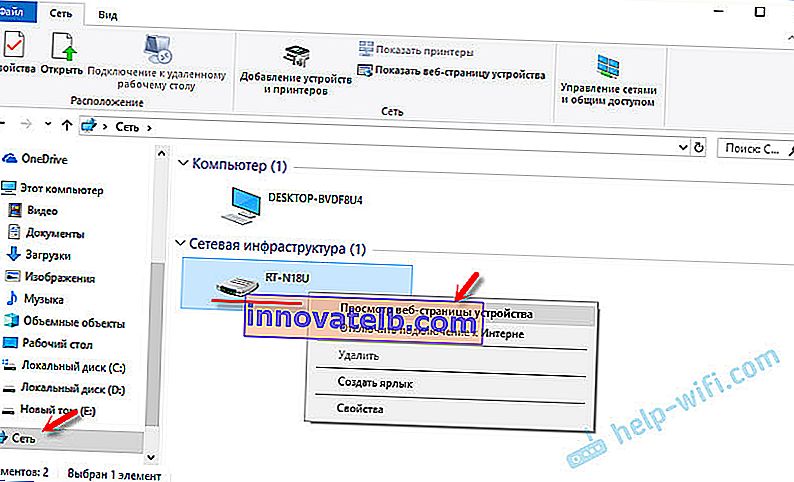
In de browser wordt een tabblad geopend met het adres van de router.
6 Controleer de instellingen voor het verkrijgen van IP-adressen op uw computer. In de eigenschappen van de adapter waarmee u bent verbonden met de router. In de eigenschappen van het IPv4-protocol moet u de automatische acquisitie van IP-adressen instellen.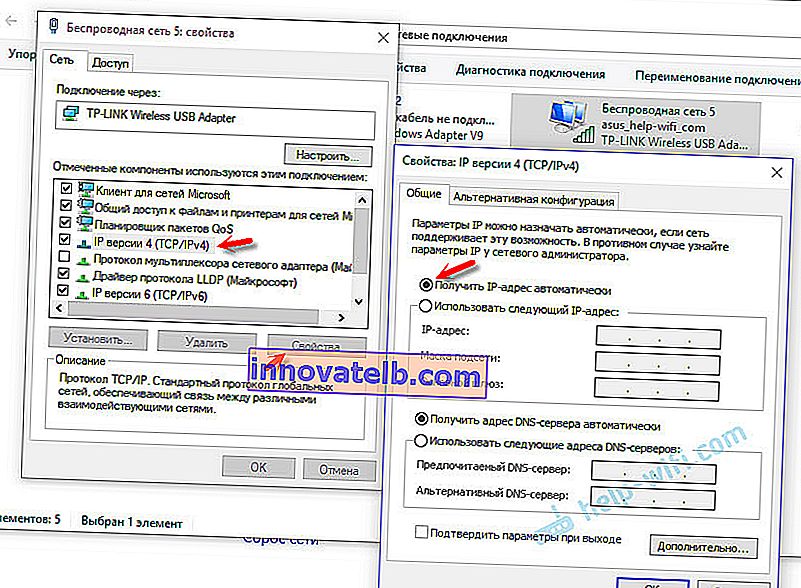
Probeer het opnieuw nadat u uw computer en router opnieuw heeft opgestart.
Welke gebruikersnaam en wachtwoord moeten worden opgegeven op de ASUS-routerautorisatiepagina
Wanneer we naar router.asus.com gaan, of naar het IP-adres 192.168.1.1, verschijnt de autorisatiepagina. Het model van onze router staat daar vermeld en er staat: "Log in met uw routeraccount." U moet de gebruikersnaam (gebruikersnaam) en wachtwoord (wachtwoord) invoeren.
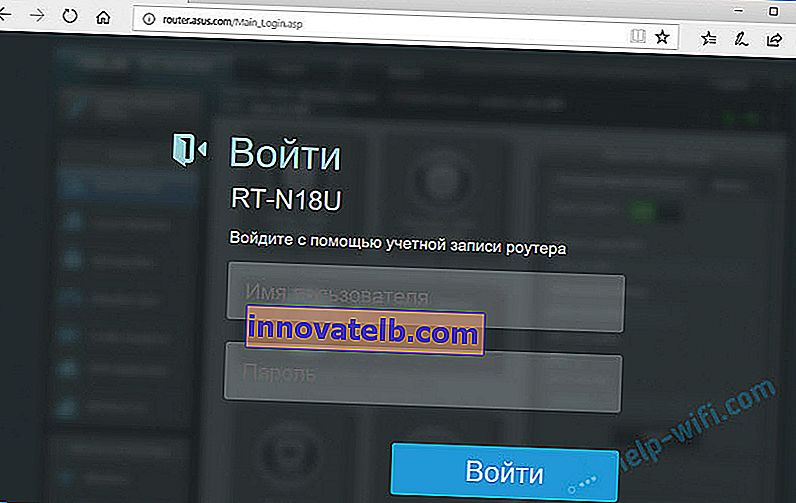
We voeren ze in en klikken op de knop "Inloggen". Standaard (in de fabrieksinstellingen) is op ASUS-routers de gebruikersnaam altijd admin en het wachtwoord is ook admin . Ze staan aangegeven op de router zelf.

Maar de fabrieksnaam en het wachtwoord kunnen worden gewijzigd in de routerinstelling . Als de standaard admin / admin niet past (de fout "Invalid username or password" verschijnt), en je hebt je gebruikersnaam en wachtwoord niet veranderd, of ben je ze vergeten, dan zal je alle parameters van de router moeten resetten naar de fabrieksinstellingen. Volgens de instructies: hoe de instellingen op een Asus-router te resetten. Daarna zou de standaard admin / admin moeten verschijnen.